Компания возродила коллекцию программ PowerToys в середине 2019 года. Первая версия стала доступна в сентябре 2019 и поставлялась с двумя утилитами: FanzyZones и Shortcuts Guide.
Оконный менеджер FanzyZones позволяет удобно организовать рабочее пространство, а Shortcut Guide подсказывает горячие клавиши, которые вы можете использовать в WIndows.
Свежая версия PowerToys 0.12.0 доступна для скачивания на нашем сайте.
Microsoft подписала исполняемые файлы и установщик новой версии. Новая утилита PowerRename добавляет расширенные возможности переименования файлов.
Кликните правой кнопкой мыши по выбранному файлу или папки и выберите PowerRename, чтобы открыть интерфейс программы. PowerRename будет работать со всеми выделенными объектами.
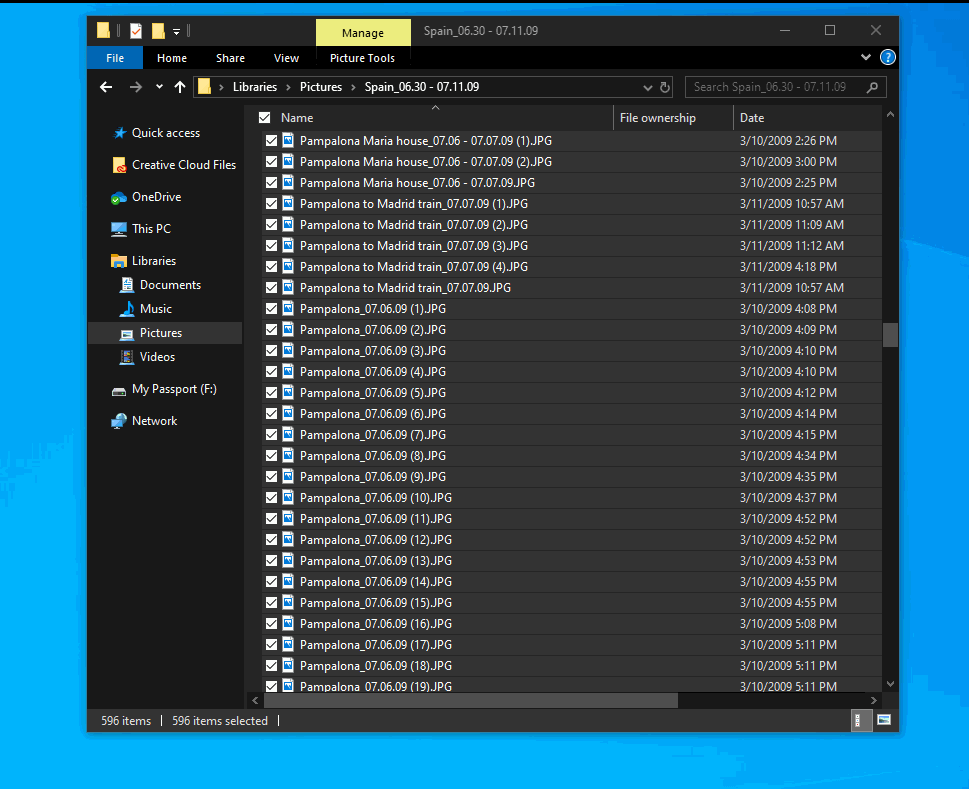
Сверху расположено два поля — Search for (Искать) и Replace (Заменить). Укажите символы, которые вы бы хотели заменить и символы, на которые нужно их заменить. Все, что вы вводите в поле «Search for» будет удалено из исходного названия, а все, что вводите в «Replace» будет добавлено.
PowerRename предлагает предварительный просмотр переименованных названий, поэтому вы сразу можете посмотреть, как будут выглядеть имена файлов перед применением изменений. Также инструмент отображает количество объектов, которые будут переименованы и общее количество выбранных объектов.
Можно удалять отдельные символы из названия, ничего не добавляя. Поле «Replace» добавляет символы по тому же пути, что и «Search for».
Доступно несколько дополнительных настроек.
- Use regular expressions -- добавляет возможность использовать регулярные выражения для переименования
- Case sensitive -- ввод становится чувствительным к регистру
- Match all occurrences -- сопоставление строк везде.
- Exclude files -- переименование только папок.
- Exclude folders -- переименование только файлов.
- Exclude subfolder items -- не переименовывать файлы и папки во вложенных папках.
- Enumerate items -- добавить порядковые числа к названию.
- Item name only -- сопоставлять только имена файлов, но не расширения.
- Item extension only -- сопоставлять только расширения, но не имена файлов.
Некоторые опции являются взаимоисключающими. Например, нельзя выбрать сопоставление только имен файлов и только расширений одновременно. После того, как вы все настроили, можно нажать кнопку Rename для переименования.
После этого окно утилиты будет закрыто. Чтобы убедиться в успешном выполнении операции, придется перейти к файлу или папки для проверки вручную.
PowerRename — полезный инструмент, который расширяет возможности переименования файлов в Windows. Утилита уступает по функциональности сторонним решениям, таким как Advanced Renamer, Bulk Rename Utility, Siren или Ron's Renamer, но ее возможностей достаточно для пакетного удаления или добавления отдельных символов в названиях нескольких файлов.
Последние статьи #Microsoft
• Steam: Более 70% игровых ПК работают на Windows 11
• Как включить Полноэкранный режим Xbox на любом ПК с Windows 11, превратив его в игровую консоль
• 10 лучших функций Windows 11, которые появились в прошлом году
• Все функции Windows, которые Microsoft удалила или признала устаревшими в 2025 году
• Microsoft запускает Project Strong ARMed: ИИ поможет перенести приложения на Windows on Arm
• Команда sudo в Windows 11: способы активации и основные режимы выполнения команд